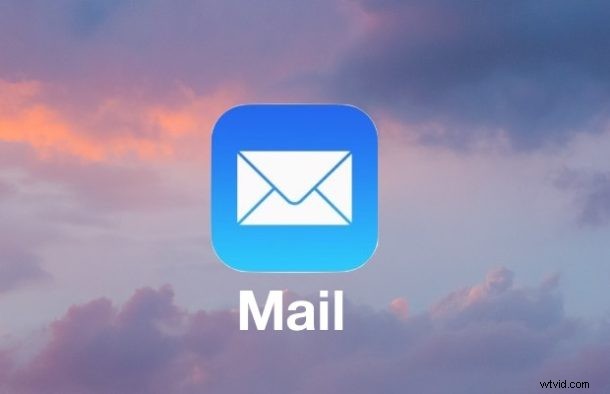
Mít plný přístup k e-mailu odkudkoli je jednou z velkých výhod iPhonu. Přeposílání e-mailu je jednou z nejoblíbenějších schopností aplikace Mail v systému iOS, ale běžně se zneužívá nebo dokonce náhodně používá. Podívejme se, jak správně přeposlat e-mail z aplikace iOS Mail, abyste jej mohli předat na jinou e-mailovou adresu, abyste si mohli být jisti, že funkci používáte tak, jak bylo zamýšleno.
A ano, mnoho uživatelů bude vědět, jak správně přeposílat e-maily z iPhonu, iPadu nebo iPodu touch, takže pokud jste dobře obeznámeni s funkcemi iOS Mail, můžete tuto příručku přeskočit.
Pamatujte, že přeposlání e-mailu vám umožňuje vzít e-mail z vaší doručené pošty a předat jej (jako když jej přeposlat dál) někomu jinému, čímž efektivně odešlete existující e-mail na jinou e-mailovou adresu. Je to užitečná funkce, která se běžně používá v pracovním a osobním prostředí, kde vám někdo může poslat e-mail, ale vy byste chtěli tyto informace předat jiné osobě. Je také běžně zneužívána nebo neúmyslně používána, protože mnoho uživatelů často zaměňuje funkci Forward a funkci Reply. Pamatujte, že odpověď na e-mail doslova znamená odpovědět odesílateli e-mailu, zatímco Přeposlat znamená, že převezmete existující poštovní zprávu a předáte ji někomu jinému. Jedná se o dvě různé funkce, ale v iOS sdílejí stejný výchozí bod. V případě zájmu se můžete dozvědět, jak odpovědět na e-mail pomocí iPhone Mail.
Přeposílání e-mailů z iPhone pomocí aplikace Mail
- Otevřete aplikaci Mail na iPhonu, je to malá ikona pošty v Docku ve spodní části domovské obrazovky
- V doručené poště klepnutím vyberte e-mailovou zprávu, kterou chcete přeposlat jinému příjemci e-mailové adresy – je důležité vybrat správný e-mail, který chcete přeposlat, jinak můžete odeslat nesprávný e-mail
- Klepněte na tlačítko Vpřed / Odpovědět / Tisknout, vypadá to jako šipka směřující doleva *
- Na obrazovce možností akce e-mailu zvolte „Přeposlat“ – to je důležité, pokud zvolíte Odpovědět, posíláte e-mail osobě, která vám zprávu poslala, místo abyste ji přeposlali dál
- Napište zprávu, kterou chcete zahrnout do horní části přeposílaného e-mailu, v případě potřeby můžete přidat i fotografie nebo přílohy, poté klepnutím na tlačítko „Odeslat“ v rohu odešlete přeposlaný e-mail
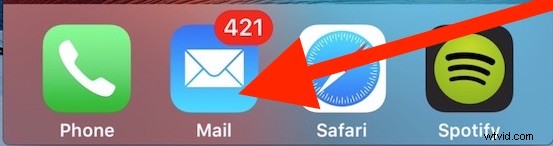
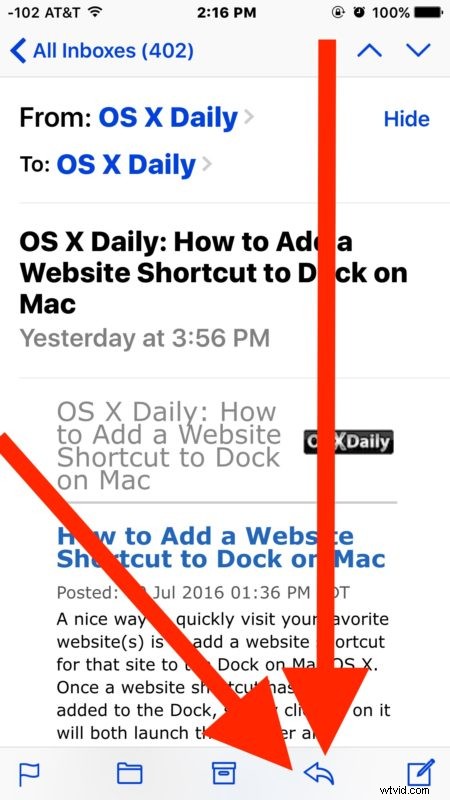
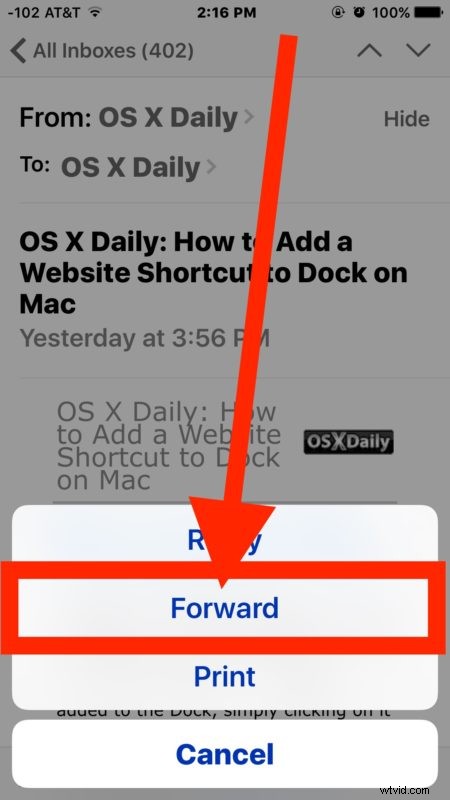
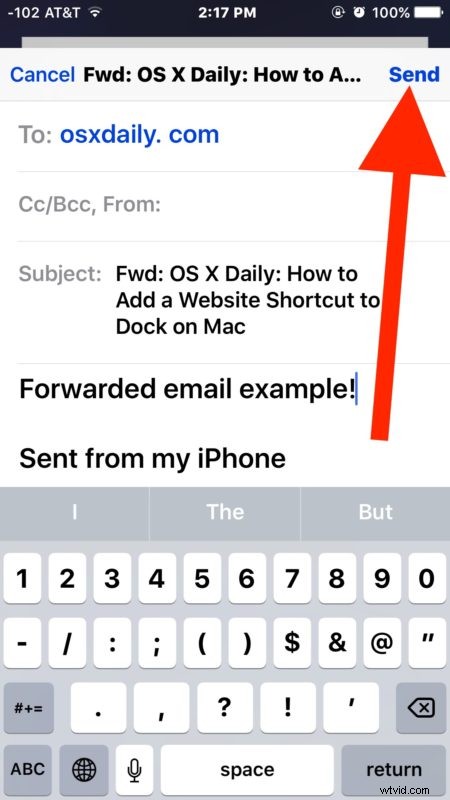
Přeposílané e-mailové zprávy budou obsahovat stejný předmět, ale ve výchozím nastavení je před předmětem předpona „Fwd“, aby bylo indikováno, že zpráva je přeposílána. Porovnejte to s e-mailovou odpovědí, která před předmět zprávy s odpovědí uvádí „Re“.
Jakmile odešlete přeposlaný e-mail, původní e-mailová zpráva bude zahrnuta spolu s vaší volitelnou zprávou.
* Tlačítko akce e-mailu slouží k přeposlání, odpovědi a tisku e-mailů. To může vést k určitému zmatku, protože tlačítko počáteční interakce vypadá stejně, ale sekundární akce, které můžete použít, se liší. Pokud chcete e-mail skutečně přeposlat někomu jinému, je důležité vybrat „Přeposlat“, protože odpověď tuto funkci neslouží. Tyto funkce, které jsou ve stejné nabídce akcí, pravděpodobně vedou k určitému stupni chyb a mohly by vysvětlovat, proč mnoho lidí na e-maily omylem odpovídá, než aby je přeposílalo, nebo že e-mail přeposílá, než aby na ně odpovídalo. Stává se to častěji, než byste si mysleli!
Nyní, když máte vypnuté přeposílání e-mailů, nezapomeňte si také zkontrolovat odpovědi na e-mail pomocí aplikace Mail na iPhone.
